win10电脑屏幕旋转方向调整方法 如何将win10屏幕从竖屏改成横屏模式
更新时间:2023-06-01 10:56:18作者:yang
win10电脑屏幕旋转方向调整方法,随着现代科技的不断发展,我们的电脑功能不断升级,屏幕旋转方向也变得越来越多样化,有时候我们需要将电脑屏幕从竖屏模式改为横屏模式以适应不同需求,那么在win10系统中该如何进行调整呢?下面我们详细介绍一下相关的方法。
1、首先鼠标右键点击桌面空白处,在弹出的选项中点选【显示设置】。
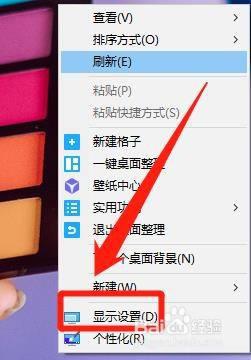
2、进入【显示设置】后,再点击【显示】。
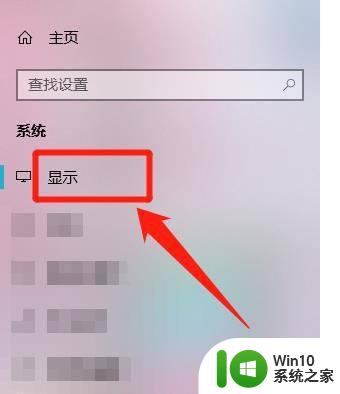
3、在【显示】中,点击【方向】,在选项中选择【横向】即可。
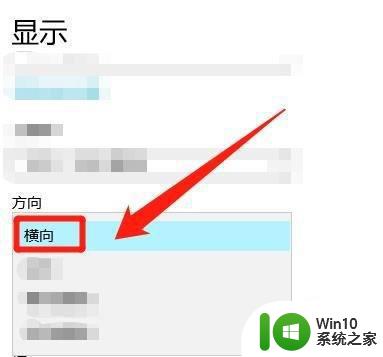
以上是Win10电脑屏幕旋转方向调整的方法,包括如何将Win10屏幕从竖屏转为横屏模式,希望这些内容能帮助遇到同样问题的朋友们,请参照本文的方法进行处理。
win10电脑屏幕旋转方向调整方法 如何将win10屏幕从竖屏改成横屏模式相关教程
- 调整电脑win10屏幕方向的方法 Windows 10屏幕方向无法旋转怎么办
- win10横竖屏怎么快速切换 win10改变屏幕方向的快捷键是什么
- win10屏幕方向倒过来了处理方法 win10电脑屏幕旋转180度怎么调整
- win10 20h2如何设置自动旋转屏幕 win10 20h2自动旋转屏幕怎么设置
- win10电脑屏幕刺眼怎么调整 win10电脑屏幕刺眼的调整方法
- win10屏幕旋转快捷键在哪里设置 win10屏幕旋转方向不对怎么办
- 旋转屏幕方向快捷键 如何在Win10中设置屏幕方向切换的快捷键
- win10笔记本电脑屏幕分辨率怎么调整 win10屏幕缩放调整方法
- win10屏幕保护色调整方法 如何设置win10电脑屏幕保护色
- win10屏幕清晰度调整方法 如何提高win10电脑屏幕清晰度
- w10电脑平板锁定屏幕旋转设置方法 w10电脑平板如何不让屏幕旋转
- win10电脑屏幕旋转90度如何复原 win10屏幕旋转90度如何恢复原状
- 蜘蛛侠:暗影之网win10无法运行解决方法 蜘蛛侠暗影之网win10闪退解决方法
- win10玩只狼:影逝二度游戏卡顿什么原因 win10玩只狼:影逝二度游戏卡顿的处理方法 win10只狼影逝二度游戏卡顿解决方法
- 《极品飞车13:变速》win10无法启动解决方法 极品飞车13变速win10闪退解决方法
- win10桌面图标设置没有权限访问如何处理 Win10桌面图标权限访问被拒绝怎么办
win10系统教程推荐
- 1 蜘蛛侠:暗影之网win10无法运行解决方法 蜘蛛侠暗影之网win10闪退解决方法
- 2 win10桌面图标设置没有权限访问如何处理 Win10桌面图标权限访问被拒绝怎么办
- 3 win10关闭个人信息收集的最佳方法 如何在win10中关闭个人信息收集
- 4 英雄联盟win10无法初始化图像设备怎么办 英雄联盟win10启动黑屏怎么解决
- 5 win10需要来自system权限才能删除解决方法 Win10删除文件需要管理员权限解决方法
- 6 win10电脑查看激活密码的快捷方法 win10电脑激活密码查看方法
- 7 win10平板模式怎么切换电脑模式快捷键 win10平板模式如何切换至电脑模式
- 8 win10 usb无法识别鼠标无法操作如何修复 Win10 USB接口无法识别鼠标怎么办
- 9 笔记本电脑win10更新后开机黑屏很久才有画面如何修复 win10更新后笔记本电脑开机黑屏怎么办
- 10 电脑w10设备管理器里没有蓝牙怎么办 电脑w10蓝牙设备管理器找不到
win10系统推荐
- 1 番茄家园ghost win10 32位官方最新版下载v2023.12
- 2 萝卜家园ghost win10 32位安装稳定版下载v2023.12
- 3 电脑公司ghost win10 64位专业免激活版v2023.12
- 4 番茄家园ghost win10 32位旗舰破解版v2023.12
- 5 索尼笔记本ghost win10 64位原版正式版v2023.12
- 6 系统之家ghost win10 64位u盘家庭版v2023.12
- 7 电脑公司ghost win10 64位官方破解版v2023.12
- 8 系统之家windows10 64位原版安装版v2023.12
- 9 深度技术ghost win10 64位极速稳定版v2023.12
- 10 雨林木风ghost win10 64位专业旗舰版v2023.12